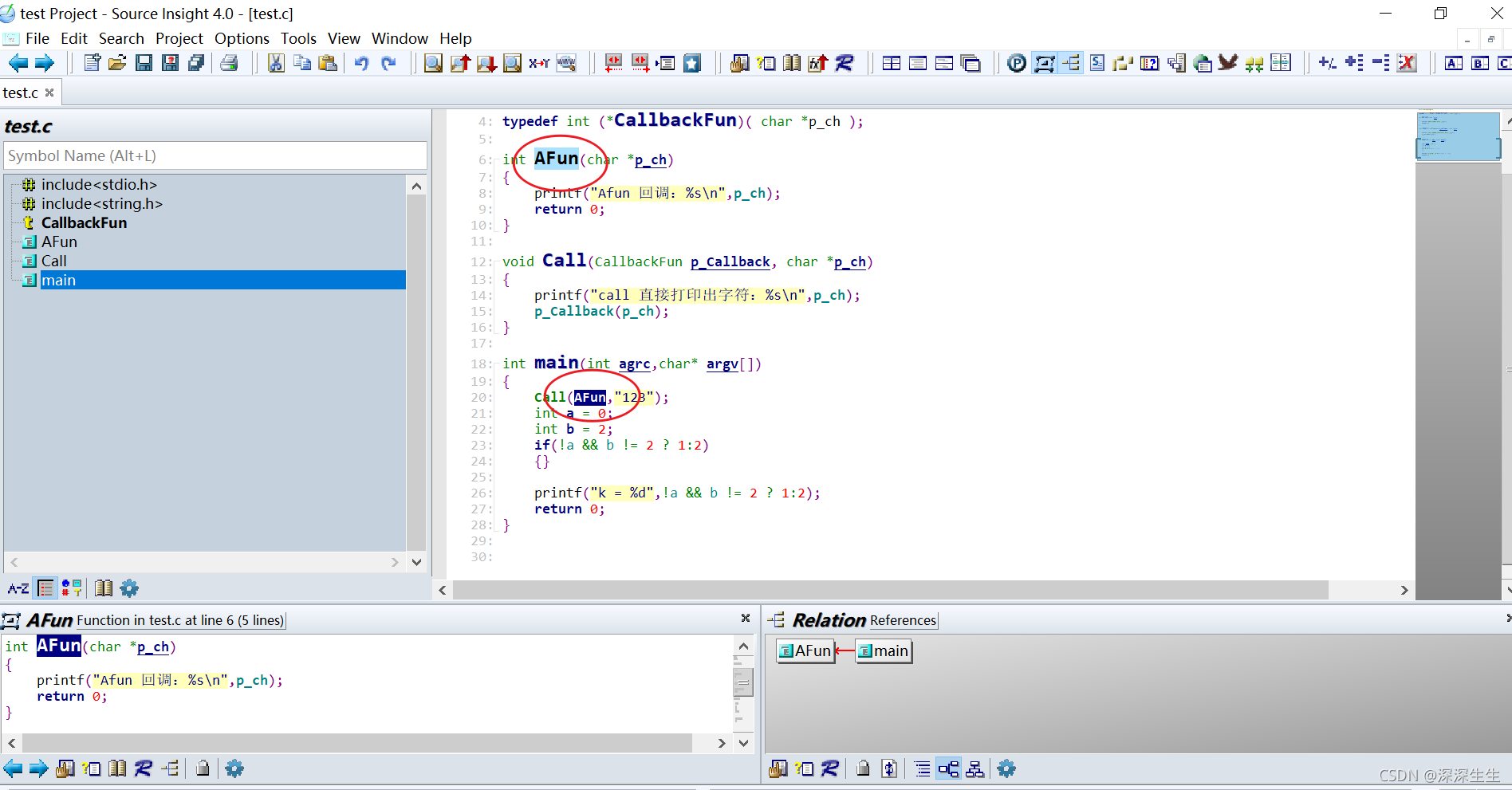| Source Insight使用教程 | 您所在的位置:网站首页 › ins使用方法教程 › Source Insight使用教程 |
Source Insight使用教程
|
创建工程,添加源程序
1.打开Source Insight4.0,工具栏选择Project -> New Project,将弹出下列框图:
2.点击OK后,会弹出下列框图,填入工程的名称,以及工程文件生成的目录
3.点击OK后,如下图:
其中: Add :基本的文件添加操作 Add All :添加整个工程所有的源文件(然后再选择是否递归添加子目录中的源文件,见上图对话框) Add Tree :添加指定的文件夹以及其子目录下的源代码文件 Remove Tree :和Add Tree的功能相反 File Name可以不用写,完成点击close. 4.如没有出现下图,红色区域的栏目,按Ctrl + O即可
5.将添加的代码进行同步,生成阅读代码的索引和辅助文件,方便对源代码进行阅读;点击Project--> synchronization file,会弹出下图框图:
6.选择语言和后缀名的文件,点击Options-->File type Options,弹出下图框图:
1、选中字符,相同字符高亮 点击Options-->File type Options,弹出下图框图,标注项选上:
效果如下:
2、显示调用关系 方法1: 当选择某个函数时,显示函数调用流程,选择某个函数 -> 右键 -> Show in Relation Window,如下图所示。
方法2:
3、context window context window 在看程序时很有用,当用户指向某个函数或变量时,在context window中都会有该变量或函数的定义。
4、全局收索
5、解决中文乱码 (1)单个文件 步骤:File -> Reload Enconding....
(2)所有文件 步骤:Options > Preferences >File标签。
6、更改背景色 Options -> Preferences
7、设置支持AUTOSAR风格的代码解析 问题:source insight对于Autosar风格的代码不能很好的解析,例如将所有的函数解析为FUNC,变量解析为VAR等。 解决方法:安装完source insight 后在目录Source Insight 4.0 下有个叫C.tom的文件。C.tom 语法与C语言#define类似,只需要将Autosar风格的代码中的宏定义添加到这个文件中,然后rebuild即可。 文件添加内容如下: FUNC(rettype, memclass) rettype P2VAR(ptrtype, memclass, ptrclass) ptrtype * P2CONST(ptrtype, memclass, ptrclass) const ptrtype * CONSTP2VAR(ptrtype, memclass, ptrclass) ptrtype * const CONSTP2CONST(ptrtype, memclass, ptrclass) const ptrtype * const P2FUNC(rettype, ptrclass, fctname) rettype (* fctname) CONST(consttype, memclass) const consttype VAR(vartype, memclass) vartype 8、常用快捷键 前进/后退:Ctrl + ,/ . |
【本文地址】